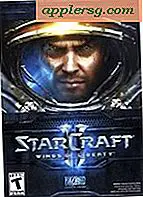Balayez rapidement les fichiers et les dossiers avec un glisser-déposer dans le Finder de Mac OS X
 Le marquage de fichiers sur Mac fait partie de Mac OS X, mais ceux qui ont utilisé la fonctionnalité Etiquettes pour gérer leurs fichiers dans les versions antérieures de Mac OS X remarqueront que c'est en fait assez similaire. Fondamentalement, vous "étiqueter" un fichier, puis il devient associé à cette balise, ce qui facilite le tri, la recherche et la gestion des fichiers. Le balisage est facile à utiliser, et les deux façons les plus simples de baliser les fichiers sont les suivantes: lors du processus d'enregistrement, nous en avons discuté avec d'autres conseils de base sur Mavericks, ainsi qu'avec l'astuce du drag & drop couvrir ensuite.
Le marquage de fichiers sur Mac fait partie de Mac OS X, mais ceux qui ont utilisé la fonctionnalité Etiquettes pour gérer leurs fichiers dans les versions antérieures de Mac OS X remarqueront que c'est en fait assez similaire. Fondamentalement, vous "étiqueter" un fichier, puis il devient associé à cette balise, ce qui facilite le tri, la recherche et la gestion des fichiers. Le balisage est facile à utiliser, et les deux façons les plus simples de baliser les fichiers sont les suivantes: lors du processus d'enregistrement, nous en avons discuté avec d'autres conseils de base sur Mavericks, ainsi qu'avec l'astuce du drag & drop couvrir ensuite.
Le marquage par glisser-déposer est peut-être le meilleur moyen d'utiliser les balises du Finder, car non seulement vous pouvez marquer un seul fichier en le déposant sur la balise que vous souhaitez assigner, mais il permet également de baliser rapidement des groupes de fichiers volumineux. et des dossiers avec le même tour.
Comment marquer des fichiers dans Mac OS avec Drag & Drop
- Dans le Finder de Mac OS X, sélectionnez un fichier, un groupe de fichiers, un dossier ou plusieurs dossiers
- Faites glisser et déposez les éléments sélectionnés dans la balise souhaitée dans la barre latérale du Finder
Vous aurez évidemment besoin que la barre latérale du Finder soit visible pour que cette astuce fonctionne. Si elle est cachée pour une raison quelconque, vous pouvez révéler toute la barre latérale en appuyant sur Commande + Option + S, si les tags eux-mêmes sont cachés, vous devrez probablement survoler le texte "TAGS" et cliquez sur l'option "Show" quand elle apparaît.

Super simple, non? Cette opération de glisser-déposer est le moyen le plus rapide de marquer rapidement vos fichiers et dossiers directement à partir du Finder de Mac OS X. Une fois qu'un fichier est étiqueté, une petite icône circulaire apparaît à côté pour indiquer la couleur correspondante. Les fichiers marqués avec plusieurs tags différents (oui, vous pouvez assigner plusieurs tags à n'importe quoi) auront plusieurs cercles de couleur qui se chevauchent à côté du nom du fichier.
Bien sûr, le but de l'étiquetage est de permettre un tri et une gestion simples des fichiers. Maintenant que vous avez étiqueté certaines choses, vous pouvez utiliser la même barre latérale du Finder pour trier et faire correspondre les fichiers qui correspondent exclusivement aux balises données. Tout ce que vous avez à faire est de cliquer sur l'étiquette correspondante dans la barre latérale du Finder pour afficher tous les éléments du système de fichiers affectés à cette balise:

Vous voudrez peut-être créer ou renommer quelques tags pour en tirer le meilleur parti. Cela peut être fait directement depuis la barre latérale, ou avec les préférences du Finder.
Accidentellement donné quelque chose le mauvais tag? Supprimer ou supprimer des balises d'un fichier est tout aussi simple, vous pouvez simplement cliquer avec le bouton droit sur un fichier, un dossier ou un groupe de fichiers, puis choisir le même tag pour le supprimer.
Et oui, les étiquettes étaient appelées "étiquettes", juste au cas où vous vous demanderiez pourquoi cela semble si familier aux utilisateurs de longue date de Mac.